Perbaiki pencarian yang sangat lambat di Windows 10
Sejumlah pembaca Winaero menghadapi masalah di Windows 10 yang setelah beberapa peningkatan versi, Pencarian menjadi lambat dan menghabiskan banyak daya CPU. Itu terjadi setiap kali pengguna mencari file atau dokumen menggunakan kotak teks Cortana UI/Search di taskbar. Berikut adalah solusi yang kami temukan untuk membuat pencarian cepat dan responsif kembali.
Iklan
Seperti yang mungkin sudah Anda ketahui, hasil pencarian di Windows instan karena didukung oleh pengindeks Pencarian Windows. Ini bukan hal baru untuk Windows 10, tetapi Windows 10 menggunakan pencarian bertenaga pengindeks yang sama seperti pendahulunya meskipun menggunakan algoritma yang berbeda dan database yang berbeda. Ini berjalan sebagai layanan yang mengindeks nama file, konten, dan properti item sistem file dan menyimpannya dalam database khusus. Ada daftar lokasi yang diindeks di Windows, ditambah Perpustakaan yang selalu diindeks. Jadi, alih-alih melakukan pencarian real-time melalui file pada sistem file, pencarian melakukan kueri ke database internal, yang memungkinkan menampilkan hasil dengan segera.
Saat Anda mencari beberapa folder atau file yang tidak terletak di lokasi yang diindeks, pencarian lebih lambat beberapa kali lipat. Itulah tepatnya yang terjadi dalam kasus ini setelah memutakhirkan Windows 10 build. Beberapa lokasi yang perlu diindeks hilang dari indeks pencarian.
Jika masalah pencarian Windows 10 yang lambat ini memengaruhi Anda, ikuti petunjuk sederhana di bawah ini untuk memperbaikinya dengan mudah.
- Buka Panel Kontrol.
- Pergi ke
Panel Kontrol\Personalisasi dan Penampilan

- Di sana Anda akan menemukan ikon bernama Opsi File Explorer:
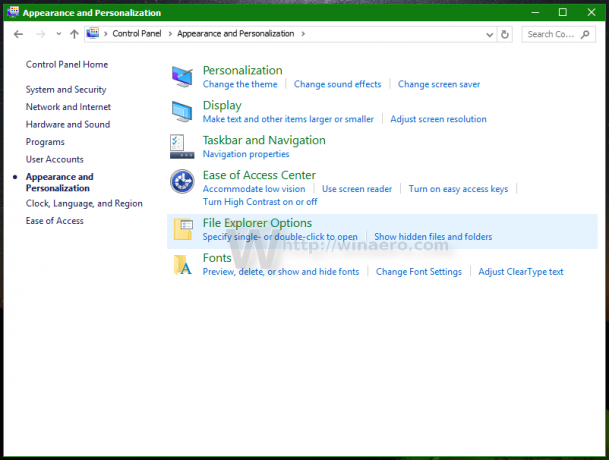
- Buka Opsi File Explorer, alihkan ke tab Lihat dan nyalakan tampilan item tersembunyi seperti yang ditunjukkan pada gambar di bawah. Lihat artikel ini untuk memahami cara menampilkan item tersembunyi.

- Sekarang, buka Opsi Pengindeksan dengan mengetik opsi pengindeksan di kotak pencarian Panel Kontrol, lalu klik item pengaturan Opsi Pengindeksan.

- Buka applet Opsi Pengindeksan. Folder menu Start harus ada dalam daftar lokasi yang diindeks. Jika Anda mengalami masalah hasil pencarian yang sangat lambat, maka dalam kasus seperti itu, folder Start Menu mungkin tidak ada dalam daftar lokasi yang diindeks. Anda harus menambahkan lokasi ini kembali.

- Klik tombol 'Ubah'.
- Tambahkan folder berikut:
C:\ProgramData\Microsoft\Windows\Start Menu
Temukan saja di pohon folder dan centang kotak yang sesuai:

- Ulangi langkah #6 untuk lokasi berikut:
C:\Users\nama pengguna Anda\AppData\Roaming\Microsoft\Windows\Start Menu\
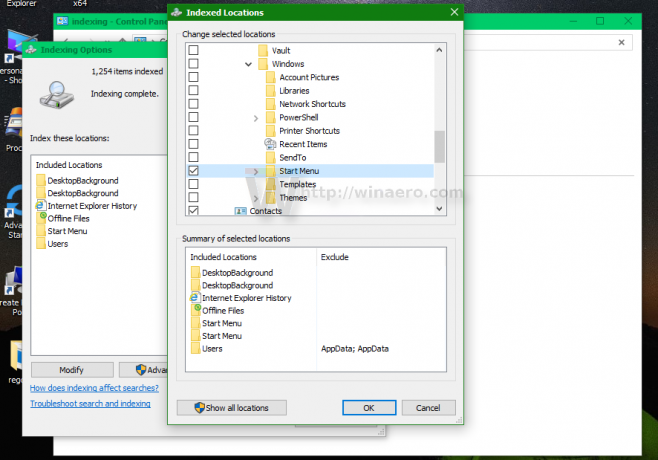
Itu dia. Beri Windows beberapa menit untuk mengindeks lokasi ini. Maka pencarian Anda di Windows 10 akan cepat lagi!
Saya menyarankan Anda untuk membaca artikel berikut untuk membuat pencarian Anda lebih cepat dan lebih berguna:
- Cari aplikasi lebih cepat di menu Mulai di Windows 10
- Cara mencari di menu Mulai Windows 10 dengan kotak pencarian dinonaktifkan
- Cara menonaktifkan pencarian web di taskbar Windows 10
- Cara mendapatkan menu Start tercepat di dunia di Windows 10 dengan Classic Shell
- Cara mencari pembagian jaringan atau drive yang dipetakan di Windows 10

